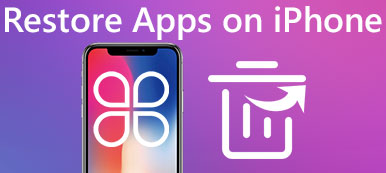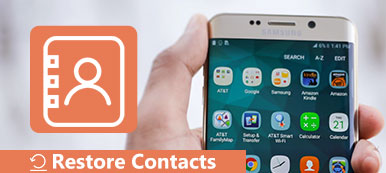Pro mnoho uživatelů iPhone, ztráta dat o iPhone nebo iPhone havaroval může být velmi strašné a hrozné. Pokud se některé důležité údaje ztratily, váš život může být dlouho smutný. Ale ve skutečnosti můžete obnovit iPhone ze zálohy s různými způsoby, zálohování dat na iPhone vám pomůže řídit data a nikdy to neztratí.
Existuje mnoho způsobů, jak si vzít, iCloud, iTunes nebo některé alternativní aplikace. S těmito výkonnými aplikacemi a jejich profesionálními funkcemi zálohujte iPhone nebo obnovte iPhone ze zálohy, bude to opravdu snadné a rychlé. Důležitější je, že dobrý zvyk zálohování dat vám může hodně pomoci.

- Část 1: Jak zálohovat iPhone na iCloud / iTunes
- Část 2: Obnovení iPhone z iCloud zálohování
- Část 3: Obnovení iPhone z iTunes zálohování
- Část 4: Alternativa: Apeaksoft iOS Data Backup & Restore
- Část 5: Co když zálohování iCloud nefunguje?
Část 1Jak zálohovat iPhone do iCloud / iTunes
Pro většinu uživatelů zařízení iOS musí být iCloud a iTunes velmi dobře známé, to jsou dvě oficiální aplikace Apple, které mohou uživatelům iOS pomoci zálohovat iPhone a obnovovat iPhone ze zálohovacích dat. Tyto metody pracují pro uživatele systému iOS k ochraně dat. Pohodlí a vysoká rychlost při zálohování a obnově nabízela tolik lidí. Takže můžete také vyzkoušet zálohování osobních a důležitých dat na iPhone. Podívejme se, jak je použít k zálohování iPhone.
Jak zálohovat iPhone do iCloud
Různé s jiným softwarem, jako je iTunes, zálohování iCloud nevyžaduje žádný počítač ani kabel USB, můžete přímo zálohovat data z iPhone na vašem iPhone. Potřebujete pouze připojení k bezplatnému Wi-Fi a napájení, a to bude rychlé a snadné. Na druhou stranu iCloud nemá dostatek volného prostoru. Chcete-li zálohovat data iPhone na iCloud, možná budete muset koupit více místa jako obvykle. Apple nabízí pouze 5GB volné místo pro každého uživatele iOS, ve skutečnosti 5GB není daleko.
| Velikost prostoru | 5GB | 50GB | 200GB | 2TB |
|---|---|---|---|---|
| Cena | Zdarma (v ceně) | $ 0.99 / měsíc | $ 2.99 / měsíc | $ 9.99 / měsíc |
Krok 1 Zkontrolujte iCloud Backup
Zkontrolujte, zda je ve vašem iPhonu zapnutá funkce iCloud Backup. Můžete to zkontrolovat nebo otevřít v Nastavení> [Vaše jméno]> iCloud> Zálohování iCloud. Nyní prosím věnujte pozornost, pokud máte verzi iOS 10.2 nebo starší, můžete přejít na „Nastavení“> „iCloud“> „Záloha“.
Krok 2 Připojte se k Wi-Fi a napájení
Připojte svůj iPhone k Wi-Fi a napájení. Zkontrolujte, zda je obrazovka uzamčena. ICloud automaticky zálohuje váš iPhone.
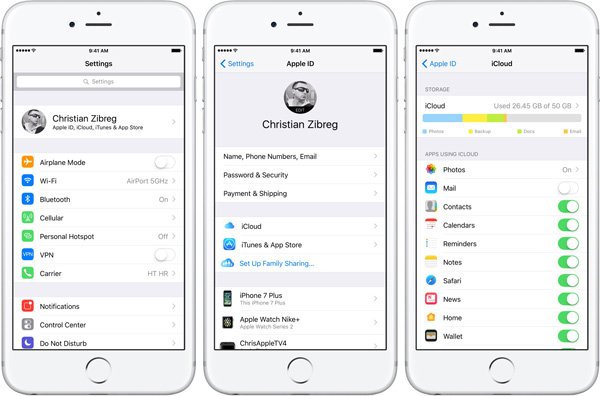
Upozorňujeme, že iCloud nabízí pouze volné místo 5GB, takže iCloud není dostatečně velký, pokud si koupíte iCloud space, pokud ne, musíte obvykle vyčistit data. Samozřejmě, můžete si koupit více prostoru, protože iCloud je opravdu vhodný pro použití.
Jak zálohovat iPhone do iTunes
Kromě iCloud zálohování iTunes vám může také pomoci při zálohování iPhone a iTunes nebude omezen prostorem, můžete zálohovat nebo obnovovat iPhone z iTunes zálohování v počítači, jiné s iCloud, musíte použít počítač, pokud chcete zálohovat iPhone od iTunes, je složitější a nepohodlnější, ale na druhé straně se nemusíte starat o prostor. Prostor na vašem počítači je naprosto dost velký na to, aby všechny údaje byly v iPhone.
Krok 1 Stáhněte a nainstalujte iTunes
Stáhněte a nainstalujte nejnovější verzi aplikace iTunes do počítače a spusťte ji přímo. Pokud jste nainstalovali iTunes, spusťte ji.
Krok 2 Připojte iPhone k počítači
Připojte svůj iPhone k počítači pomocí kabelu USB, iTunes váš iPhone automaticky prohledají, pokud iTunes ne, zkuste to znovu.
Krok 3 Obnovte iPhone z iTunes zálohování
Klikněte na „Název zařízení“ a poté na „Souhrn“ vlevo nahoře. Vyberte možnost „Zálohovat nyní“ a klikněte na a poté na tlačítko „Ano“, aby iTunes začaly zálohovat data na vašem iPhone.

Část 2: Obnovení iPhone z iCloud Backup
Pro uživatele iOS, obnovení iPhone z iCloud zálohování je opravdu snadné, ale trochu nebezpečné. Někteří lidé mohou smazat všechna data, ale iPhone na iCloudu vůbec nepodporovali. Pokud jste se tedy rozhodli obnovit iPhone ze zálohy iCloud, ujistěte se, že jste zálohovali dříve.
Krok 1 Zkontrolujte a ujistěte se, že máte zálohu na iCloudu
Protože při obnovení iPhonu z iCloudu je třeba nejprve vymazat data z iPhonu, je třeba zkontrolovat Nastavení> Obecné> Aktualizace softwaru. Ujistěte se, že máte na iCloudu poslední zálohu. Věnujte pozornost, pokud vymažete iPhone, ale nemáte žádná záložní data na iCloudu nebo na jiném místě, dostanete se do velkých potíží a bude těžké je obnovit, pokud nemáte zálohu na jiném místě, jako je iTunes.
Krok 2 Vymažte iPhone
Pokud jste nyní zkontrolovali, že jste zálohovali iPhone na iCloudu, můžete iPhone obnovit hned teď, přejděte do Nastavení> Obecné> Obnovit a klepněte na „Vymazat veškerý obsah a nastavení“. Po dokončení začněte iPhone obnovovat z iCloudu.
Krok 3 Začněte s obnovou a přihlášením na iCloud
Právě teď na obrazovce Aplikace a data klikněte na „Obnovit ze zálohy iCloud“ a poté se v rozhraní přihlaste k iCloudu. Po zadání hesla a Apple ID začne iCloud obnovovat váš iPhone.
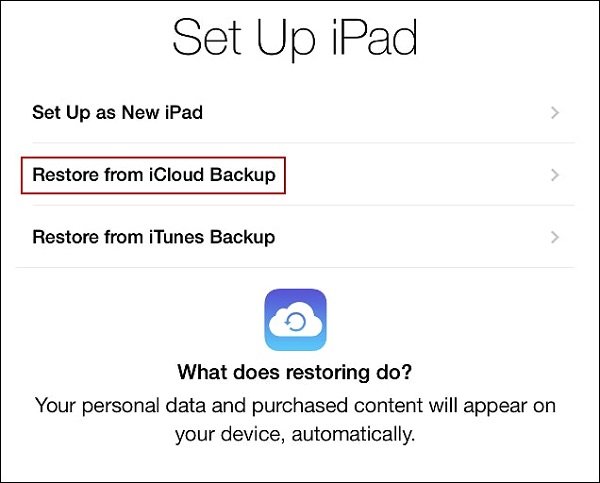
Část 3: Obnovení z iTunes Backup
Kromě aplikace iCloud můžete také zvolit iTunes, není to tak pohodlné jako iCloud, protože iTunes potřebuje počítač, ale na druhé straně je to větší bezpečnost při obnově ze zálohy v počítači. Pokud používáte iTunes k zálohování dat v počítači, vaše data nikdy neztratí. Takže pokud zálohujete data v iTunes a chcete obnovit iPhone z iTunes, můžete použít následující kroky.
Krok 1 Stáhněte a nainstalujte iTunes
Nejprve stáhněte a nainstalujte nejnovější verzi programu iTunes do počítače, pokud máte v počítači nainstalovaný iTunes, zkontrolujte Aktualizaci softwaru. Pokud jste neměli, stáhněte si ho na oficiálních stránkách App Store nebo Apple: www.apple.com.
Krok 2 Připojte svůj iPhone k počítači
Když je iTunes nainstalován v počítači, spusťte ji přímo. A poté připojte svůj iPhone k počítači pomocí kabelu USB. iTunes automaticky skenuje váš iPhone pro zálohování dat, po dokončení skenování můžete začít hledat iTunes zálohu.
Krok 3 Vyberte název zařízení
Nyní můžete kliknout na „název vašeho zařízení“ vlevo nahoře. A poté klikněte na možnost „Shrnutí“. Nyní klikněte vpravo dole na „Obnovit zálohu“. Hodně verzí zálohy můžete vidět v různém čase. Můžete si vybrat jedno z těchto záložních dat a kliknout na „Ano“. iTunes zahájí obnovení vašeho iPhone hned teď.

Není pochyb o tom, že iTunes je bezpečnější než iCloud, ale iTunes je opravdu nepohodlné, na jedné straně obnovení iPhone z iTunes zálohovacího počítače, iPhone nemůžete iPhone přímo na iPhone. Na druhé straně nemůžete obnovit jediný soubor nebo část zálohovaných dat, musíte obnovit všechna data zálohování.
Část 4: Alternativa: Zálohování a obnovení dat iOS
Jak můžete vidět, iCloud nabízí pouze volné místo 5GB a je skutečně nebezpečné použít iCloud, protože mnoho lidí vymazá iPhone bez zálohování. Na druhou stranu, iTunes je bezpečnější, ale není vhodné, potřebujete obnovit veškerá zálohová data, když se rozhodnete obnovit iPhone ze zálohy. Ve skutečnosti existuje software, který kombinuje bezpečnost a pohodlí: Zálohování a obnovení dat systému iOS. Nabízí vám lepší možnost zálohování dat iPhone.
Apeaksoft iOS Data Backup and Restore and iPhone Data Recovery
Apeaksoft iOS Data Backup & Restore vám pomůže snadno a rychle zálohovat a obnovovat iPhone díky jeho výkonným funkcím. Pouze jedním kliknutím můžete iPhone zálohovat do počítače nebo obnovit iPhone ze zálohy v počítači pomocí jedné funkce Apeaksoft iOS Data Backup & Restore. Stačí připojit iPhone k počítači, můžete iPhone zálohovat do počítače, pokud chcete obnovit zálohu, můžete použít stejnou funkci.
Pokud jste zálohovali iPhone na iCloud nebo iTunes a chcete obnovit iPhone z tohoto místa, můžete také použít iPhone Data Recovery, abyste to udělali. Pomocí aplikace pro obnovu dat iPhone můžete snadno obnovit smazané zprávy, obrázků, videí, hudby, kontaktů, historie hovorů, kalendáře, poznámek, připomenutí a dalších funkcí zálohování v iTunes nebo iCloud. Samozřejmě je to mnohem bezpečnější a pohodlnější používání Apeaksoft iPhone Data Recovery, odlišné od iTunes, můžete si nejprve uložit náhled do počítače, můžete si vybrat, zda chcete vybrat jeden soubor nebo část zálohy, kterou chcete obnovit.
Apeaksoft iPhone Obnova dat: Obnovte iPhone bez zálohování a obnovení systému iOS
Kromě obnovení iPhonu ze zálohy můžete iPhone obnovit i bez zálohy pomocí Apeaksoft iPhone Data Recovery. Pomocí funkce „Obnovit ze zařízení iOS“ v zařízení iPhone Data Recovery můžete obnovit ztracená data bez zálohování iPhone. Je to tak pohodlné a užitečné pro někoho bez zvyku zálohovat data.

Samozřejmě, bude horší, pokud váš iPhone zlomil, Apeaksoft iOS System Recovery může také pomoci vám. Můžete použít funkci obnovy systému iOS systému Apeaksoft, abyste mohli iPhone bezpečně a rychle opravit. Pokud si vyberete Apeaksoft Toolkit, vaše data budou naprosto bezpečná.
Část 5: Co když zálohování iCloud nefunguje
iCloud zálohování nefunguje je velmi těžké se setkat jako obvykle, ale nehoda existují a iCloud nemůže obnovit plně, když někteří uživatelé iOS obnoví iPhone z iCloud zálohování. Takže pokud se setkáte s takovou situací, první věcí je najít důvod, proč iCloud nefunguje.
Pokud se zobrazí zpráva, že „při načítání záloh iCloudu došlo k potížím. Zkuste to znovu, nastavte jako nový iPhone nebo obnovte ze zálohy iTunes.“ na tvém počítači. To znamená, že došlo k problému se serverem iCloud. Chcete-li problém vyřešit, musíte zkontrolovat stav systému iCloud.

Jít do http://www.apple.com/support/systemstatus/ a zkontrolujte, zda je stav zelený. Je-li stav zelený, znamená to, že server běží, takže problém může být vaše vlastní zařízení. Budete mít různé potíže, pokud je problém ve vašem zařízení.
Obecné odstraňování problémů
- iCloud Backup potřebuje připojení Wi-Fi.
- Mnoho dat potřebuje čas při zálohování nebo obnovení iPhone.
- Pokud je v zařízení méně místa 50MB, iCloud nemůže fungovat.
- Automatické zálohování se provádí, když je váš iPhone připojen a obrazovka uzamčena a je připojena Wi-Fi.
- Při stahování aplikací nebo skladeb nedojde k zálohování iCloud.
Co musíte udělat v této situaci
- Ujistěte se, že pokud máte zapnutý režim Letadlo, a zkontrolujte, zda je povoleno připojení Wi-Fi.
- Ujistěte se, že máte dostatek prostoru iCloud. Pokud nemáte dostatek místa, můžete vymazat iCloud Backup nebo si koupit více místa.
- Pokud se na obrazovce zobrazí zpráva „Zálohování není podporováno“, musíte kontaktovat výrobce aplikace.
Řešení potíží s účtem iCloud
- Nejprve se ujistěte, že jste se aktivně přihlásili do iCloud.
- iPhone, iPad, iPod: „Nastavení“> „iCloud“
- Mac: V nabídce Apple vyberte „System Preference“ a klikněte na „iCloud“
- PC: Ovládací panel a otevřete iCloud.
Co musíte udělat v této situaci
- Zkontrolujte, zda jsou data v zařízení správná: „Nastavení“> „Obecné“> „Data a čas“.
- Ujistěte se, že váš iCloud je na zařízení nakonfigurován.
- Pokud máte více než jeden účet iCloud, pouze jeden má zapnutou funkci „Najít můj iPhone“ současně. Chcete-li obnovit iPhone ze zálohy, musí být vaše zařízení zapnuté, ale nesmí být vypnuté.
Někdy je třeba zkontrolovat, zda země, ve které žijete, podporuje iCloud účty nebo ne. Pokud tomu tak není, musíte použít nějaký speciální prohlížeč. Ujistěte se, že povolíte cookies prohlížeče a JavaScript.
Závěr:
Při zálohování nebo obnově iPhone ze zálohy existuje spousta problémů, můžete zvolit iCloud, iTunes nebo některé alternativy, které chcete provést. Někteří lidé by nemuseli mít potřeba obnovit iPhone ze zálohy. Ve skutečnosti, obnovení iPhone není těžký úkol se zálohováním. A dobrý návyk na zálohování dat na počítači nebo na jiném místě vám může také hodně pomoci. Takže pokud jde o bezpečnost dat a zařízení, je čas na zálohování vašeho iPhone právě teď.